Wat doet de PDF generator? |
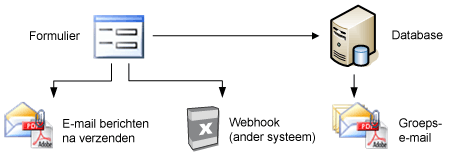 |
U kunt een PDF document opmaken welke meegezonden kan worden met de volgende e-mail berichten:
De E-mail Notificatie
Het bericht dat u ontvangt als iemand uw formulier heeft ingevuld.
Met de PDF generator kunt u er bijvoorbeeld voor zorgen dat de e-mail notificatie vergezeld gaat van een PDF document waarmee u het ingevulde formulier op 1 pagina kunt afdrukken.
Het Automatisch Antwoordbericht
Het bericht dat als bevestiging naar uw respondent wordt gestuurd.
De PDF generator stelt u in staat om met deze bevestiging een factuur of contract mee te sturen. Een ander voorbeeld betreft het formulier wat een fysieke handtekening vereist. U kunt het PDF bestand dusdanig opmaken dat men geinstrueerd wordt het formulier uit te printen, te ondertekenen en op te sturen. U ontvangt het ondertekende formulier dan altijd in exact dezelfde opmaak ongeacht het platform dat uw respondent gebruikt.
Vul uw e-mail adres in bij het voorbeeldformulier en ontvang een e-mailbericht met uw inschrijving in de PDF bijlage.
Het Groeps E-mailbericht
Het bericht dat u kunt sturen naar de respondenten die op uw formulier hun e-mail adres hebben ingevuld.
Zo zou u met de PDF generator bijvoorbeeld al uw respondenten (of een selectie daarvan) een e-mail bericht kunnen sturen met een contract of een factuur voor een nieuwe lidmaatschapsperiode.
Ook Workflow berichten en Webhooks maken gebruik van de PDF processor. |
|
|
Opmaken PDF document |
|
Bij het opmaken van één van bovengenoemde e-mailberichten en bij het aanmaken van een webhook heeft u een icoon 'PDF bijlage'.
|
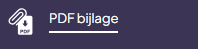 |
Het opmaken van het PDF document doet u op dezelfde wijze als het opmaken van html berichten binnen Formdesk.
U heeft hierbij dus ook de mogelijkheid gebruik te maken van Samenvoegcodes. Zo kan bijvoorbeeld het ingevulde formulier onderdeel uitmaken van uw PDF document.
Daarnaast heeft u nog bepaalde instellingen m.b.t. het PDF document. Zo kunt u het papierformaat, de schaal (in procenten) en de afdrukstand (staand of liggend) instellen en kunt u aangeven dat het document altijd op één pagina of in de breedte moet passen.
Indien u een zakelijke abonnement heeft of de module Beveiligde gegevens overdracht kunt u tevens een wachtwoord opgeven waarna de gegenereerde pdf versleuteld zal worden en alleen geopend kan worden met het ingestelde wachtwoord.
|
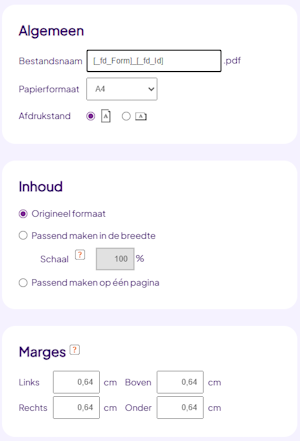 |
Paginascheiding:
Indien u op een bepaalde punt geforceerd een paginascheiding wenst dan dient u onder het tabje HTML op de betreffende plek de volgende regel toe te voegen:
<div style="page-break-after:always; height:15px"></div>
Indien u het compleet ingevulde formulier toont met de systeemcode [_fd_CompletedForm] en wilt daarbinnen op een bepaalde positie een paginascheiding forceren dan kunt u deze zelfde code binnen het formulier (tabblad Vragen) in een Tekst element plaatsen. Hiervoor is ook een voorgedefinieerd element beschikbaar. Deze zal niet zichtbaar zijn tijdens het invullen van het formulier.
|
|
|
|
|
|
|
|